Mengoptimalkan Penggunaan Email di Android
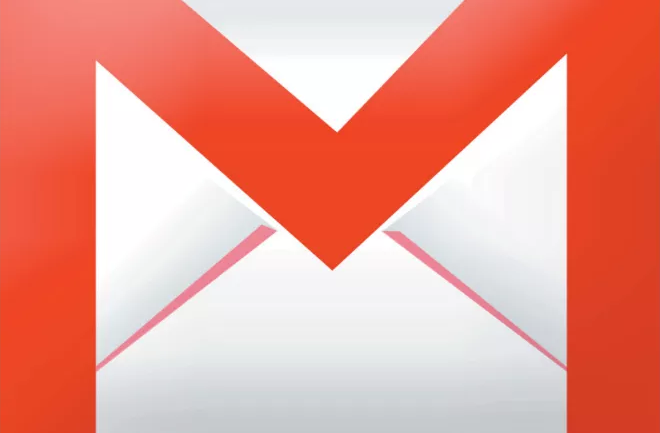
Dengan makin baiknya sistem Android, memiliki banyak email bukan merupakan hal yang merepotkan. Pengguna bisa menggabungkan seluruh layanan tersebut dan cukup membukanya melalui satu aplikasi saja. Layanan aplikasi Email di Android memungkinkan pengguna untuk memasukkan beragam layanan email dan tinggal membukanya dari sini.
# Layanan Gmail
Saat mengaktifkan Android, pengguna diharuskan mengaktifkan akun Google (Gmail). Setelahnya secara otomatis akun email Google akan langsung aktif dan bisa digunakan. Android sendiri menyediakan dua aplikasi untuk email tersebut, satu aplikasi khusus Gmail yang dikhususkan untuk mengatur satu layanan email tersebut, dan satu lagi yaitu aplikasi Email yang merupakan aplikasi untuk mengumpulkan seluruh layanan email yang dimiliki.
Untuk mengatur penyelarasan dan lainnya, masuk ke pilihan Settings yang terdapat di bagian atas. Tekan akun Gmail tersebut, terdapat pilihan yang bisa ubah sesuai dengan keinginan.
2. Atur penyelarasan
Pengguna bisa menjadwal penyelarasan melalui kategori Sync settings. Tekan Sync schedule untuk mengatur kapan email masuk bisa diterima. Anda bisa menentukannya berdasarkan waktu tertentu dimana terdapat beragam pilihan.
# Layanan Yahoo! Mail
Yahoo! yang memang terkenal dengan layanan email-nya juga menyertakan beberapa fitur yang bisa diandalkan dalam mengatur segala hal yang berhubungan dengan email. Guna memudahkan mengatur segala email dari Yahoo!, ada baiknya Anda menggunakan aplikasi Yahoo! Mail yang didapat dari Google Play. Namun jika ingin menyatukan dengan layanan email lain melalui aplikasi Email dari Android, Anda mesti mengaktifkannya melalui cara berikut ini:
1. Masukkan akun
Cari aplikasi Email dan buka untuk menjalankannya. Tekan More untuk masuk ke pengaturan selanjutnya dan pilih Settings. Pada Email settings tekan Add account. Masukkan alamat email Yahoo! Beserta password-nya. Klik Next untuk melanjutkan.
2. Pengaturan penyelarasan
Jika benar, Anda akan mendapati pengaturan penyelarasan yang bisa diatur sesuai keinginan. Jika tidak ingin mengubahnya, abaikan dan langsung tekan Next. Masukkan nama akun untuk membedakan dengan email lain. Tekan Done dan selesai. Otomatis layanan email Yahoo! akan bertambah dengan layanan email lain yang sudah Anda atur di aplikasi Email milik Android.
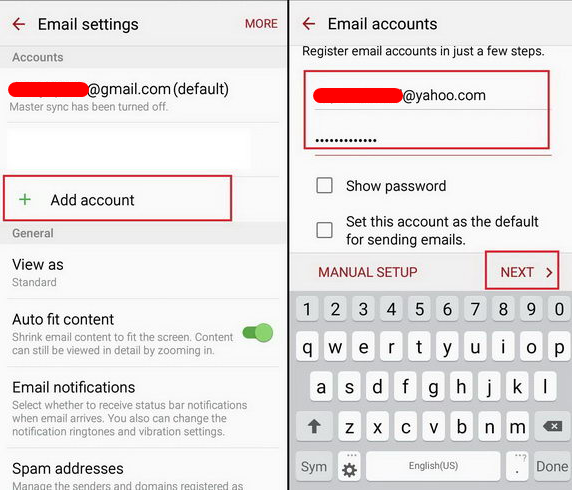
Bagi Anda yang memiliki layanan email dari Microsoft seperti Hotmail ataupun Outlook, bisa menggabungkannya dengan layanan email lain yang nantinya akan terangkum dalam aplikasi Email di Android. Untuk memasang email dari layanan tersebut cukup mudah, begini caranya:
1. Tambahkan akun
Masuk ke Settings yang berada di app drawer, tekan pilihan Accounts, dan pilih Add Account. Pilihan ini akan mengaktifkan akun Microsoft Exchange ActiveSync.
2. Masukkan data
Pilih Microsoft Exchange ActiveSync dan masukkan data berupa alamat email atau username dan password. Tekan Manual Setup, Anda akan ditanyakan untuk mengisi Domain/Username, password, dan Exchange server. Pastikan untuk memberi tanda centang pada Use secure connection (SSL). Tekan Next.

Dari masing-masing pilihan yang tertera, Anda bisa menentukan penyelarasan yang bisa dilakukan layanan email Yahoo! Ini. Tekan Next dan selanjutnya beri nama akun tersebut guna membedakan dengan email lain yang telah Anda miliki sebelumnya. Selesai.
Post a Comment for "Mengoptimalkan Penggunaan Email di Android"